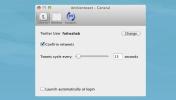Hogyan ürítsük ki a kukát 30 nap elteltével a macOS rendszeren
Az SSD-k egyre általánosabbá válnak a laptopokon, de a nagyobb kapacitású meglehetősen költségesek. Macbookokon a nagyobb SSD-k fizetése gyakran exponenciális különbséget jelent az árat. Ha van MacBook-ja kisebb SSD-vel, és nincs merevlemez-meghajtó, vegye igénybe annyi szabad helyet, amennyire csak lehetséges. Az SSD-k helyének megőrzésének egyik módja a Trash tiszta tartása. A MacOS 30 napon belül kiürítheti a Kukát, ezáltal megtisztítja az összes fájlt, amely ennél hosszabb ideig volt benne. Így engedélyezheti ezt.
Üres szemét a 30 nap elteltével
Ez egy beépített funkció a MacOS-ban, és kétféle módon engedélyezheti azt.
Tárolókezelés
Kattintson az Apple menüre a menüsoron, és válassza az „About this Mac” menüpontot. A megnyíló ablakban válassza a Tárolás fület. A Tárolás lapon láthatja, hogy miként használják fel a tárterületet a Mac számítógépen, és azt is megmondja, mennyi helyet fogyaszt a Kukk. Kattintson a lap kezelése gombjára.
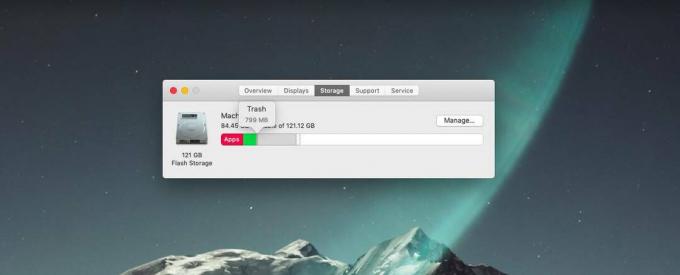
Lát néhány olyan funkciót, amelyeket engedélyezhet a Mac tárolóinak kezelésére, amelyek közül az egyik az 'Automatikusan ürítse ki a kukát'. Kattintson a melletti „Bekapcsolás” gombra. Kap egy megerősítő üzenetet, amelyben megkérdezi, hogy automatikusan ki akarja-e üríteni a kukát. Kattintson az Üzenet bekapcsolása opcióra, és minden olyan fájl, amely több mint 30 napja volt a kukában, automatikusan törlődik.

A kereső beállításai
A Kereső beállításaiból bekapcsolhatja ezt az automatikus fájl törlési funkciót a Kukába is. Kattintson a Finder elemre a menüsorban, és válassza a Preferences lehetőséget. Lépjen a Speciális fülre, és megjelenik az „Elem eltávolítása a kukából 30 nap eltelte után” opció. Engedélyezze, és a több mint egy hónapnál a kukában lévő fájlok rendszeresen eltávolításra kerülnek.
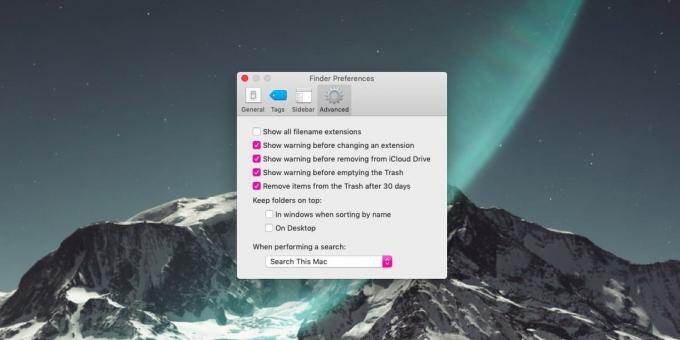
Ez egy jó módszer a Mac memóriaterületének optimalizálására, függetlenül attól, hogy van-e SSD vagy HDD-je. Szabályoznia kell a Mac többi olyan helyét, ahol általában fájlokat dob, például a Letöltések mappát. A Letöltések mappában azonban nincs hasonló lehetőség, de megteheti használja a Automator műveletet a munka elvégzéséhez. A folyamat nem olyan elegáns, mint a Kuka esetében, de működik, és bármilyen tetszőleges mappába alkalmazható.
Ha egy Windows 10 felhasználó ugyanazt keres, akkor van egy hasonló szolgáltatás, amelyet bekapcsolhat ha a Storage Sense-t használja.
Keresés
Legutóbbi Hozzászólások
A BigPhone a Google Voice menüsor alkalmazása Mac-hez
A Mac összes Google Voice asztali segédprogramjából szeretni fogja ...
Metanota: Megtekintés, létrehozás és szinkronizálás a SimpleNote fiókból [Mac]
Ha lelkes SimpleNote felhasználó, kicsit csalódott lehet abban, hog...
Ambientweet: Intuituve, gyorsbillentyű-vezérelt Twitter kliens Mac-hez
Nem minden Twitter-felhasználó azonos, és hasonlóan nem minden Twit...


![Metanota: Megtekintés, létrehozás és szinkronizálás a SimpleNote fiókból [Mac]](/f/7acaf0229f7f05e54a8d37a8c54bb75a.png?width=680&height=100)